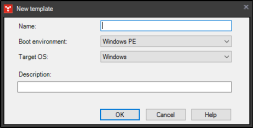创建模板
模板是以特定顺序应用于设备的一系列操作或构建块。 一个模板可以有一项或多项操作。 可以更改模板中的任务顺序。 操作有意义时其顺序可以更改;但无意义时则不可更改(例如:不能将特定于操作系统的安装后操作放在操作系统安装之前)。
通过捕获模板和部署模板工具栏选项创建的模板,会按照模板需要处理的默认操作进行预先填充。 无需进行额外的自定义,可以在创建模板后立即将其投入使用。 当然,必要时仍然可以根据环境和需求自定义这些模板。
如果想要打开未进行任何预配置的新模板,请使用空模板工具栏选项。
- 单击工具 > 部署 > 操作系统部署。
- 在部署模板组中,选择公共或我的模板文件夹。
- 在工具栏上单击新建模板 > 部署模板。

- 在模板名称框中,键入一个说明性名称。
- 在模板说明框中,键入一个说明。 “名称”和“说明”将显示在模板列表的列中。
- 选择要用于部署的映像类型。
- 指定 Management Suite 首选服务器上的 UNC 文件路径,映像保存在此处。 首选服务器凭据必须允许读/写。
- 选择要安装在目标设备上的代理配置名称。
- 选择要在操作系统安装期间使用的无人参与安装脚本名称,以及目标设备上的脚本的目标路径和文件名。
- 如果要使用与硬件无关的映像进行驱动程序安装,请选择该选项。
- 单击创建。
要更改模板属性,双击模板或右键单击模板并选择属性。
- 单击工具 > 部署 > 操作系统部署。
- 在部署模板组中,选择公共或我的模板文件夹。
- 在工具栏上单击新建模板 > Mac 部署模板。

-
在模板名称框中,键入一个说明性名称。
-
在模板说明框中,键入一个说明。 “名称”和“说明”将显示在模板列表的列中。
- 为 Mac 映像文件输入 smb:// 或 afp:// 路径。 Mac 不支持 UNC 路径。
- 在代理配置名称下拉列表中,选择要使用的配置名称。 可以创建自己的也将显示在此处的代理设置配置。 或者,可以选择“默认 Mac 配置”选项,其中包括在擦除设备分区、安装新的操作系统映像以及安装映射软件的过程之后执行的预定义操作。